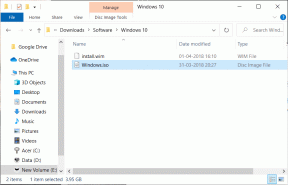A 7 legjobb módszer az Apple MacBook ventilátorok javítására, amelyek mindig bekapcsolva maradnak
Vegyes Cikkek / / June 22, 2022
Zúgnak a ventilátorok a MacBookodban? Lehet, hogy aggódik amiatt, hogy az Ön A MacBook túlmelegszik. Vagy a zaj az idegeidre megy. Vagy mindkettő. Akárhogy is, van néhány egyszerű megoldás, amelyet elfogadhat a probléma megoldására.

Amikor 3D-s fájlt renderel, 4K-s tartalmat néz, vagy komoly számokat ír le a Mac-en, a rendszer sok hőt termel az összes feladat feldolgozásához. Így a MacBook belsejében lévő ventilátorok (azok a modellek, amelyekben ventilátor található) működésbe lépnek, hogy csökkentsék a belső hőmérsékletet a túlmelegedés elkerülése érdekében. Néhány komoly probléma azonban ahhoz vezethet, hogy a MacBook rajongói folyamatosan bekapcsolva maradnak. Ha ez a probléma, amivel szembesül, itt vannak a legjobb módszerek a MacBook folyamatosan működő ventilátorainak javítására.
1. Zárja be a Fel nem használt háttérfeladatokat
Minél több alkalmazás fut a háttérben, annál jobban felmelegszik a MacBook. Természetesen minél jobban felmelegszik a MacBook, annál jobban futnak a MacBook rajongói. Ez különösen igaz, ha nagy intenzitású alkalmazások futnak a háttérben.

Annak elkerülése érdekében, hogy a rajongók megvaduljanak, zárja be azokat a háttérben futó alkalmazásokat, amelyeket esetleg nem használ Mac számítógépén. Ez mindazokra igaz a Chrome-ban megnyitott további lapok de soha ne látogassa meg.
2. Ellenőrizze a CPU-használatot, és fejezze be a feladatokat nagy erőforrás-felhasználással
A munkafolyamattól függően különféle feladatokat futtathat MacBookján. Ez kisebb alkalmazásokat, például böngészőket vagy nagy intenzitású alkalmazásokat, például videószerkesztőket vagy hangkeverőket érinthet. Ha Ön erős felhasználó, előfordulhat, hogy több ilyen alkalmazást is futtat, de nem használja őket egyszerre.
Ez azt jelenti, hogy a CPU-használat természetesen magas lesz. Az Activity Monitor segítségével ellenőrizheti, hogy mely programok fogyasztanak sok erőforrást, és ideiglenesen leállíthatja ezeket a feladatokat, ha nem használja őket aktívan. Így ellenőrizheti az erőforrás-felhasználás részleteit.
1. lépés: Nyomja meg egyszerre a Command billentyűt és a szóköz billentyűt Mac számítógépén a Spotlight Search megjelenítéséhez.
2. lépés: típus Activity Monitor és kattintson az első megjelenő eredményre.

3. lépés: Győződjön meg arról, hogy a CPU lapon van, közvetlenül a tetején.

4. lépés: Keresse meg a magas számmal rendelkező alkalmazásokat a % CPU oszlopban. Ha nem használja egyik alkalmazást sem, kattintson rájuk, majd nyomja meg a Leállítás gombot a tetején.
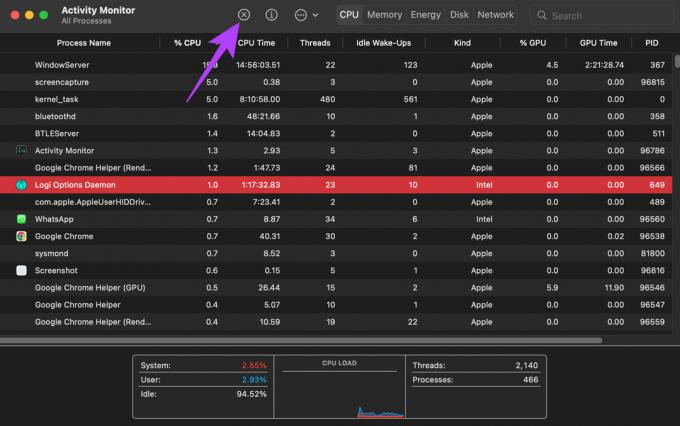
Ugyanezt meg kell ismételnie minden olyan alkalmazásnál, amely CPU-energiát fogyaszt, és Ön nem használja. Ez segít csökkenteni az áramfogyasztást és a hőtermelést a belső ventilátorok lepörgéséhez.
3. Ne takarja el a Mac szellőzőnyílásait
A MacBook zsanérja közelében szellőzőnyílások vannak. Ezek a szellőzőnyílások arra szolgálnak, hogy forró levegőt fújjanak ki a Mac-ből. Ha el akarja zárni ezeket a szellőzőnyílásokat, MacBookja biztosan felmelegszik. Most az a kérdés, hogy milyen körülmények között lehetne elzárni a szellőzőnyílásokat?

Ha telefonját vagy bármilyen más tárgyat a zsanéron tartja, és a kijelzőhöz támaszkodik, az elzárja a szellőzőnyílásokat. Ez akkor is megtörténhet, ha a Mac számítógépét puha felületre, például ágyra vagy párnára helyezi. Kerüljön el minden gyakorlatot, és ügyeljen arra, hogy a szellőzőnyílások feloldva maradjanak a Mac használata közben.
4. Távolítson el minden tokot, ha egyet használ
A MacBook alumínium háza segít elvezetni a Mac belsejében lévő hőt. A ventilátorok pedig kinyomják a forró levegőt az alkatrészekből a ház és a kijelző közötti zsanéroknál lévő szellőzőnyílásokon.

Ha vastag tokot használ a MacBookon, az felfoghatja a hőt, különösen, ha a billentyűzet és a szellőzőnyílások le vannak takarva. Ennek eredményeként a MacBook túlmelegszik, és a ventilátorok általában folyamatosan működnek. Tehát próbálja meg tok nélkül használni MacBookját, és ellenőrizze, hogy ez segít-e a jobb légáramlásban.
5. Biztosítsa a hűvös környezeti hőmérsékletet
Nem fogsz koncentrálni dolgozni elviselhetetlen hőségben. Hasonlóképpen, a Macnek is szüksége van egy bizonyos működési hőmérsékletre, hogy jól működjön. Ezenkívül, ha hűvös helyiségben vagy környezetben dolgozik, ez segít a MacBook hőszintjének megfelelő szinten tartásában.
Hasonlóképpen, MacBookod hűvös környezetben nyújtja csúcsteljesítményét. Ha hőhatásnak van kitéve, a Mac a ventilátorait teljes körben használja, hogy lehűtse belső részét. Tehát a legjobb megoldás az, ha hűvös munkakörnyezetben használja Mac-jét.
6. Frissítés a macOS legújabb verziójára
Ha késleltette a macOS frissítéseit, akkor előfordulhat, hogy a régebbi verzió nem lesz olyan hatékony az összes modern feladat egyszerű kezelésében. A macOS legújabb verziójára való frissítés számos új funkciót hozhat, és kijavíthatja a mögöttes problémákat. Így frissítheti a macOS-t.
1. lépés: Kattintson az Apple logóra a képernyő bal felső részén.

2. lépés: Válassza az About This Mac opciót.

3. lépés: Ekkor megjelenik egy felugró ablak a Mac számítógépével kapcsolatos részletekkel. Kattintson a Szoftverfrissítés lehetőségre.

4. lépés: Várja meg, amíg a Mac megkeresi a legújabb frissítést. Ha elérhető frissítés, az megjelenik.
5. lépés: Kattintson a Frissítés most gombra, és várja meg, amíg a folyamat befejeződik.

Várja meg, amíg a frissítés telepítődik, és a Mac újraindul.
7. Állítsa vissza a PRAM-ot Mac számítógépén
A PRAM (Parameter RAM) fontos adatokat tárol a Mac gépről, például az indítólemez alapértelmezett értékeit, a virtuális memóriát és még néhány hardverelemet is. Ha a fenti megoldások egyike sem működött, a PRAM visszaállításával a ventilátorok forgása az alapértelmezett állapotba hozható. Tekintse meg útmutatónkat a hogyan állíthatja vissza a PRAM-ot a MacBookon.
Vegye figyelembe, hogy útmutatónk csak Intel-alapú MacBookokon működik, a modern M1 MacBook modelleken nem. Ez azért van, mert a modern M1 Macek másképp működnek.
Állítsd meg a zajt
Annak ellenére, hogy alkalmazzuk trükkjeinket, ha továbbra is azzal küzd, hogy a MacBook ventilátorai folyamatosan bekapcsolva maradjanak, a legjobb, ha bepiszkolja a kezét a Mac hátuljának lecsavarásával és maga tisztítsa meg a ventilátorokat. Természetesen ehhez bizonyos ismeretekre van szükség az alkatrészek kezelésével kapcsolatban, így ha nem érzi kényelmesen ezt, mindig elviheti MacBookját az Apple által felhatalmazott szervizközpontba.
Utolsó frissítés: 2022. június 22
A fenti cikk olyan társult linkeket tartalmazhat, amelyek segítenek a Guiding Tech támogatásában. Ez azonban nem befolyásolja szerkesztői integritásunkat. A tartalom elfogulatlan és hiteles marad.